有偿问答
面经分享
技术探讨
资料领取
登录
手把手教你Docker+nginx部署Springboot+vue前后端分离项目
社长
1年前
⋅ 16623 阅读
#### 小Hub领读: 前后端分离项目如何部署?看看这篇文章,马上就懂了哈,还有配套视频讲解,嘻嘻,记得一键三连! 配套视频:https://www.bilibili.com/video/BV17A411E7aE/ ----- ### 项目回顾 之前我录制过一个视频,现在也已经8万多播放量了呀,哈哈,感谢大家的认可,大家可以关注我的B站,名称叫**MarkerHub**,公众号同名。 其实我觉得我已经录制得很详细的了,可能大家水平不一,有些人觉得我很多地方讲清楚,还有就是有些人按照视频同步做实验,还一路踩坑,这个我也预料不到哈哈。说实话,我自己做实验的过程还是挺顺利的。 有些同学们提出个问题,不知道如何打包部署Vue前后端分离项目。那么今天,我们就来学习一下,如何部署简单快捷部署我们的vueblog项目! **这里给出vueblog项目的视频地址:** 名称:[实战]基于SpringBoot+Vue开发的前后端分离博客项目完整教学(vueblog) 视频:[https://www.bilibili.com/video/BV1PQ4y1P7hZ/](https://www.bilibili.com/video/BV1PQ4y1P7hZ/) 文档:https://juejin.im/post/6844903823966732302 线上演示:[http://www.markerhub.com:8084/blogs](http://www.markerhub.com:8084/blogs) ### 配套部署视频 * 视频:[https://www.bilibili.com/video/BV17A411E7aE/](https://www.bilibili.com/video/BV17A411E7aE/) * 文档:[https://juejin.im/post/6886061338804617229/](https://juejin.im/post/6886061338804617229/) ### 工具 * xshell 6 绿色破解版:关注公众号:**JavaCat**,回复**xshell**获取 * Navicat 11 简体中文版:关注公众号:**JavaCat**,回复**navicat**获取 ### 上线前准备 这里我们同步演示怎么部署到win环境和linux(centos7)系统中,前端服务器采用nginx部署,并使用docker统一管理前后端服务器。 所以我们会用到: * nginx * docker compose 希望你看视频前有点基础哈,当然了,这次部署比较简单,不需要很精通,一般看了我的视频应该都能部署成功的哈。 话不多说,直接上手!别忘了给我一个一键三联哈,顺便关注我B站,感谢! ### 1、win环境 win环境我就用本机来演示了,我们需要分别打包前后端,前后端打包都是一条命令即可,只不过我们打包之前注意需要配置好线上的环境参数等。 #### 1.1、前端 先来配置一下后端的调用路径,因为现在部署在本地localhost,所以在axios.js中,我们配置好链接,因为等下后端部署也是本机,所以我这里直接这样配置就好了,如下: * src\axios.js ```plain axios.defaults.baseURL = "http://localhost:8081" ``` 上面配置的就是前端访问后端接口的服务。 然后前端部署还需要考虑一个问题:打包之后项目资源引用路径,比如我们打包后链接是否需要带项目名称等。按照Vue官方的部署说明,我们添加一个**vue.config.js**文件, * vueblog-vue/vue.config.js ```plain module.exports = { publicPath: '/' } ``` 当然了,publicPath默认其实是空的,也就是publicPath: '',两个效果貌似其实是一样的,哈哈哈,我只是提醒一下有这回事而已,嘿嘿。 设置完毕之后,我们执行打包命令: ```plain # 打包命令 npm run build ``` 命令执行之后,我们在项目根目录下就可以找到一个dist的目录,这个就是打包之后的文件夹,里面有个index.html,但是我们点击直接打开是看不到任何内容的,这时候,我们需要部署到nginx中。 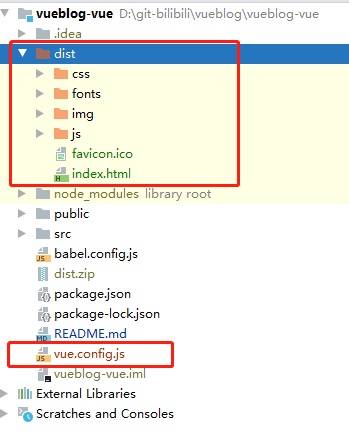 首先我们下载一个nginx,下载地址:[http://nginx.org/en/download.html](http://nginx.org/en/download.html),这里我们下载nginx/Windows-1.18.0版本,下载之后解压zip。根据我们对nginx的熟悉,静态文件我们放在html文件夹下面,所以先把html文件夹中的index.html和50x.html删掉,然后把打包出来的dist文件夹内的所有文件都复制到nginx的html中,如图:  双击nginx.exe启动nginx,然后浏览器输入[http://localhost](http://localhost),出现了我们熟悉的界面,虽然没有博客数据,链接也自动跳转到了[http://localhost/blogs](http://localhost/blogs),  我们点击任意一个链接或者按钮或者刷新界面,这时候出现了404:  刷新之后nginx就找不到路由了,这是为啥,得和你们科普一下,vue项目的入口是index.html文件,nginx路由的时候都必须要先经过这个文件,所以我们得给nginx定义一下规则,让它匹配不到资源路径的时候,先去读取index.html,然后再路由。所以我们配置一下nginx.conf文件。具体操作就是找到**location /**,添加上一行代码**try_files $uri $uri/ /index.html last**;如下: * nginx-1.18.0/conf/nginx.conf ```plain location / { root html; try_files $uri $uri/ /index.html last; index index.html index.htm; } ``` 这一行代码是什么意思呢? try_files的语法规则: 格式1:try_files file ... uri,表示按指定的file顺序查找存在的文件,并使用第一个找到的文件进行请求处理,last表示匹配不到就内部直接匹配最后一个。 重启nginx之后,链接再刷新都正常啦。但是没有数据,所以我们去部署一下后端。windows环境nginx的重启我一般都是打开任务管理器直接干掉nginx进程,然后再重新双击的~~  #### 1.2、后端 后端的打包就简单多了,应该大家都挺熟悉的,注意配置redis、mysql的链接密码啥的,然后执行命令,本机测试,redis和mysql我都已经提前安装好的了,sql文件也在vueblog-java的resources目录下。 对了,pom.xml文件里面,spring-boot-maven-plugin之前注释掉了,现在一定要打开。不然执行jar会找不到主类。 * pom.xml  执行打包命令: ```plain # 跳过测试打包 mvn clean package -Dmaven.test.skip=true ``` 得到target下的vueblog-0.0.1-SNAPSHOT.jar,然后再执行命令 ```plain java -jar vueblog-0.0.1-SNAPSHOT.jar --spring.profiles.active=default ``` 后端上线之后,我们再访问下前端,发现已经可以正常浏览网页啦!spring.profiles.active表示指定环境配置文件。  ### 2、linux环境 linux环境部署相对复杂一点,因为我们还要部署redis、mysql等。之前我发布过一个视频,是部署传统的博客项目eblog,采用的是docker容器,但是我们没有docker compose进行编排,这次我们使用docker compose来编排我们的服务,一起性搞定部署。 二话不说,我们先来安装一下docker和docker compose,对于docker知识还不是特别懂的同学,建议自行去补习补习哈。 #### 2.1、安装docker ```plain #安装 yum install docker #检验安装是否成功 [root@localhost opt]# docker --version Docker version 1.13.1, build 7f2769b/1.13.1 #启动 systemctl start docker ``` #### 2.2、安装docker compose 可以参考:[https://docs.docker.com/compose/install/](https://docs.docker.com/compose/install/) ```plain sudo curl -L "https://github.com/docker/compose/releases/download/1.27.4/docker-compose-$(uname -s)-$(uname -m)" -o /usr/local/bin/docker-compose # sudo chmod +x /usr/local/bin/docker-compose # 检查是否安装成功 docker-compose --version ``` #### 2.3、编写Dockerfile文件 因为我们的项目需要成为docker的镜像,所以我们必须先编写Dockerfile文件构建我们的项目镜像然后进行编排,Dockerfile文件可以帮我们进行构建。 * Dockerfile ```plain FROM java:8 EXPOSE 8080 ADD vueblog-0.0.1-SNAPSHOT.jar app.jar RUN bash -c 'touch /app.jar' ENTRYPOINT ["java", "-jar", "/app.jar", "--spring.profiles.active=pro"] ``` 上面几行命令其实很简单,首先依赖jdk8环境,对外暴露8080,然后就是复制vueblog-0.0.1-SNAPSHOT.jar到docker容器中并命名为app.jar,最后是执行命令**java -jar /app.jar --spring.profiles.active=pro**,使用的是我们另外编写的一个线上环境配置。 * application-pro.yml ```plain # DataSource Config spring: datasource: driver-class-name: com.mysql.cj.jdbc.Driver url: jdbc:mysql://localhost:3306/vueblog?useUnicode=true&useSSL=false&characterEncoding=utf8&serverTimezone=Asia/Shanghai username: root password: admin shiro-redis: enabled: true redis-manager: host: 127.0.0.1:6379 ``` 等会儿我们需要修改application-pro.yml的redis和mysql链接等信息的一些配置,需要注意。 #### 2.4、编写docker-compose.yml文件 我们需要用到的软件与服务分别有nginx、mysql、redis、还有我们的springboot项目,所以编写如下: * docker-compose.yml ```plain version: "3" services: nginx: # 服务名称,用户自定义 image: nginx:latest # 镜像版本 ports: - 80:80 # 暴露端口 volumes: # 挂载 - /root/nginx/html:/usr/share/nginx/html - /root/nginx/nginx.conf:/etc/nginx/nginx.conf privileged: true # 这个必须要,解决nginx的文件调用的权限问题 mysql: image: mysql:5.7.27 ports: - 3306:3306 environment: # 指定用户root的密码 - MYSQL_ROOT_PASSWORD=admin redis: image: redis:latest vueblog: image: vueblog:latest build: . # 表示以当前目录下的Dockerfile开始构建镜像 ports: - 8081:8081 depends_on: # 依赖与mysql、redis,其实可以不填,默认已经表示可以 - mysql - redis ``` 上面的意思,我都用注释解释一遍了,希望可以讲清楚!需要注意的是,nginx中我们对nginx的放置静态资源的html文件夹和配置文件nginx.conf进行了一个挂载,所以我们打包后的文件放置到宿主机**/root/nginx/html**文件目录就行了哈 #### 2.5、修改application-pro.yml 然后我们再回头看看application-pro.yml文件,mysql和redis的链接之前还是localhost,现在我们需要修改成容器之间的调用,如何知道mysql和redis的链接地址呢?docker compose就帮我们解决了这个问题,我们可以使用镜像容器的服务名称来表示链接。比如docker-compose.yml中mysql的服务名称就叫mysql、redis就叫redis。 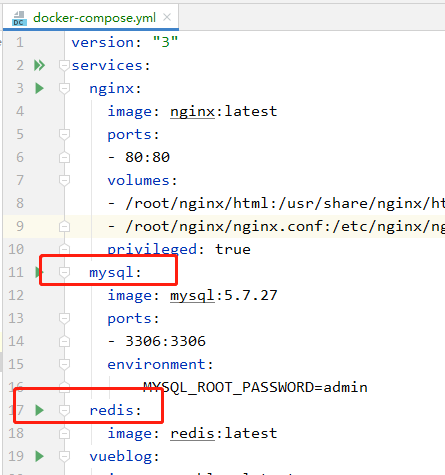 所以我们最终得到的配置文件如下:  #### 2.6、准备好nginx的挂载目录和配置 docker-compose.yml中已经提到, * 宿主机的挂载目录:/root/nginx/html * 挂载配置:/root/nginx/nginx.conf 所以我们在root目录下新建nginx目录,并进入nginx目录下新建html目录和一个nginx.conf配置文件。  然后对nginx.conf进行编写,具体配置如下: * nginx.conf ```plain #user root; worker_processes 1; events { worker_connections 1024; } http { include mime.types; default_type application/octet-stream; sendfile on; keepalive_timeout 65; server { listen 80; server_name localhost; location / { root /usr/share/nginx/html; try_files $uri $uri/ /index.html last; # 别忘了这个哈 index index.html index.htm; } error_page 500 502 503 504 /50x.html; location = /50x.html { root html; } } } ``` #### 2.7、上传前端 前端打包之后先修改前端调用后端的接口,因为我是虚拟机,所以配置如下: * axios.js ```plain axios.defaults.baseURL = "http://192.168.0.117:8081" ``` 然后**npm run build**打包得到**dist**文件夹,并把dist压缩成dist.zip上传到linux之后解压到**/root/nginx/html**目录下。如下图:  #### 2.8、部署后端 一切准备就绪之后,我们就开始编排部署了哈。 首先本地打包vueblog项目,vueblog-0.0.1-SNAPSHOT.jar,并上传到linux中,同时docker-compose.yml、Dockerfile也上传到同一目录下。如图所示:  然后我们执行一下编排命令: ```plain # 开始编排 cd ~ docker-compose up -d ``` 其中-d表示后台服务形式启动  然后我们稍等片刻,特别是开始**Building vueblog**的时候可能时间有点长,耐心等待即可! 最后提示如下:  说明我们已经成功编排啦。 nginx是80端口,所以我们直接输入ip地址,如下可以看到一个界面然后有弹窗:  这个简单,是因为我们的数据库还没创建哈。接下来我们去手动创建一下数据库并导入sql文件。 * vueblog-java/src/main/resources/vueblog.sql  然后再刷新一下浏览器链接,数据就出来啦,搞定,轻松!  ### 3、结束语 好啦,部署完毕,别忘了一键三联,关注我的B站MarkerHub,公众同名,哈哈。 关注公众号 JavaCat ,回复关键字**前后端部署**,获取本文档! 视频讲解:https://www.bilibili.com/video/BV17A411E7aE/ ---- (完)
阅读全部
全部评论:
0
条
我有话说:
@
发送
-- 目录 --
关注官方公众号:
Java问答社
接收最新有赏问答推送!
最新发布
1.
SpringBoot 接口数据加解密技巧,so easy!
2.
一个依赖搞定 Spring Boot 反爬虫,防止接口盗刷!
3.
Java8 Stream 极大简化了代码,它是如何实现的?
4.
马上大四了,秋招还是春招好?先找工作还是找实习?
5.
万字详解 Linux 常用指令(值得收藏)
6.
4年工作经验,多线程间的5种通信方式都说不出来,你敢信?
最新评论
部署文档没有了,您能提供下吗
部署文档没有了,能提供下吗
我测你的🐎
源码从哪里获取请问
想学
那篇石墨文档 没有权限查看哇